تعد امتدادات الملفات ضرورية لفتح أي عنصر قمت بحفظه في برنامج معين بشكل صحيح. هذا هو السبب في أنه من الملائم أن تكون على دراية بأنواع الامتدادات الحالية التي تميز آلاف البرامج الموجودة اليوم.
في الحالة الخاصة للملفات التي لها تنسيق BMP ، تميل هذه إلى الفتح بشكل متكرر في Microsoft Paint ، حيث يتم استخدامها لحفظ الصور الكبيرة جدًا. على الرغم من ذلك ، يمكنهم أيضًا العمل بشكل مثالي مع أنواع أخرى من البرامج المتاحة على الويب. لذلك ، في هذا اليوم ، نعلمك ما هو امتداد ملف BMP وكيفية فتح هذه العناصر بشكل صحيح في أفضل البرامج.
ما هي ملفات BMP ولماذا تستخدم؟
إنه بشكل أساسي نظام الصور النقطية الذي يعمل على تخزين البيانات القادمة من التي تتعلق بشكل حصري بمجال الصور. كما هو الحال غالبًا مع ملفات DWG ، فهي مثالية لمصممي الجرافيك.

وتجدر الإشارة إلى أن الملفات ذات الامتداد BMP تتميز بشكل أساسي بالجودة العالية التي تقدمها للصور ، ولكنها ، من ناحية أخرى ، عادةً ما تكون عناصر ثقيلة جدًا وتشغل مساحة كبيرة على القرص. لهذا السبب ، لا يتم استخدامها عادةً في صفحات الويب ، نظرًا لوزنها ، مما يجعل أي صفحة تستغرق وقتًا طويلاً في تحميل الصور أو الصور.
لهذا السبب ، يتم استخدام ملفات BMP أكثر من أي شيء آخر عند طباعة الصور ، وهي مثالية لإنتاج الملصقات الإعلانية ، حيث يلزم دقة وجودة ممتازة في كل عنصر مرئي ، مما يجذب انتباه الجمهور وأن يتم مشاهدته أيضًا في أفضل الظروف الممكنة.
الطريقة الصحيحة لفتح ملف BMP في برنامج الرسام
يعد هذا من أفضل البرامج التي يمتلكها Windows في أي من إصداراته ولفتح هذا النوع من الملفات . فإن أول ما عليك فعله هو تشغيل البرنامج والوصول إلى القائمة الرئيسية ، والضغط على علامة التبويب ملف. بمجرد الوصول إلى هناك ، ستختار الخيار فتح وفي الأسفل سترى مربعًا حيث سيتم تحديد الصورة المراد تحريرها في الرسام.
من ناحية أخرى . يمكنك أيضًا تحديد الملف للمتابعة لفتح الصورة ، لذا ما يمكنك فعله هو اختيار الصورة التي تريد العمل عليها ثم النقر بزر الماوس الأيمن حتى يظهر خيار فتح باستخدام وبالتالي اختيار البرنامج الافتراضي والتي ستكون سارية المفعول Microsoft Paint. بعد ذلك ، عليك فقط النقر فوق “موافق” وستظهر الصورة بشكل صحيح في البرنامج.
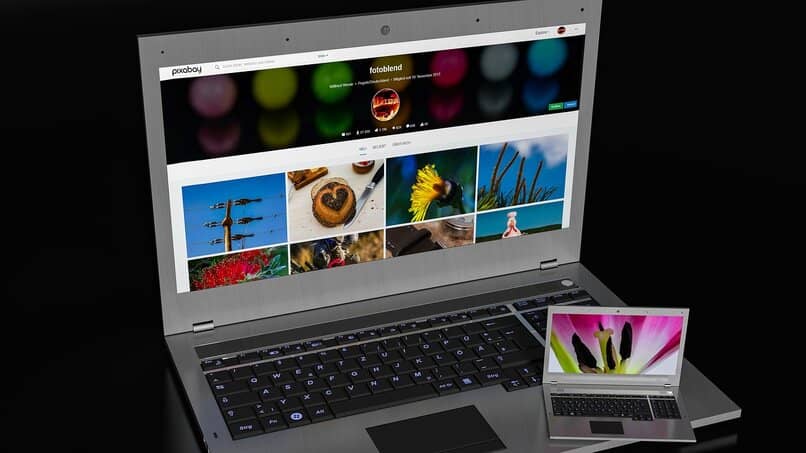
كيف يمكنني فتح ملف BMP من Photoshop
يعد هذا خيارًا ممتازًا يحتوي على أفضل أدوات تحرير الصور . لذلك إذا لم يكن لديك البرنامج المثبت بالفعل على نظامك ، فنحن نوصيك بتنزيل الإصدار المجاني. بمجرد توفره على جهاز الكمبيوتر الخاص بك . فقد حان الوقت لبدء فتح الملفات بامتداد BMP.
لهذا ، يجب عليك تشغيل البرنامج بالنقر المزدوج على أيقونة Adobe المميزة ثم الانتقال إلى جزء القائمة للوصول إلى الملف والبحث عن الصورة التي تريد تحريرها من الخيار فتح. عند القيام بذلك ، سترى على اليسار عدة خيارات للاختيار من بينها فيما يتعلق بالتنسيق الذي تم إنشاء الصور به ، لذلك كل ما تبقى هو اختيار امتداد BMP بحيث يتم فتحه بشكل صحيح.
بعد ذلك ، عليك فقط تحرير الصورة كما يحلو لك أو المتابعة لطباعتها من خلال نفس البرنامج. وتجدر الإشارة إلى أن هناك أيضًا برامج بديلة أخرى تؤدي نفس الوظيفة . مثل Adobe Illustrator ، وهو ممتاز للعمل مع العناصر المرئية والرسومات المتجهة. بينما يمكنك أيضًا تنزيل المسابقة المباشرة لهذا البرنامج وهو CorelDraw.
وبالمثل ، يمكنك اللجوء إلى خيارات أخرى مثل Format Factory ، القادرة على تحويل أي نوع من الملفات ، وكذلك Jarome Digitizer Pro . وهي أداة مدفوعة للمستخدمين ، ولكن تبين أنها مثالية لاستيراد الصور باستخدام هذا تنسيق محدد للغاية بسهولة.




